Використання Autoruns for Windows
Autoruns for Windows – один із кращих інструментів перегляду, управління і відключення програм автозавантаження. Він дозволяє більш тонко налаштувати автозавантаження ОС, ліквідувавши її «вузькі місця».
MSConfig показує тільки запуск і служби, але не перевіряє цифрові підписи. Autoruns ж не просто показує запускаються програми, що поміщаються в папку автозавантаження, Run, RunOnce, або інші розділи реєстру, але надає повний список всіх програм, що налаштовані для запуску при старті Windows, відображаючи записи з цих місцезнаходжень.
Крок 1. Завантажити Autoruns for Windows на сайті https://docs.microsoft.com/en-us/sysinternals/downloads/autoruns.
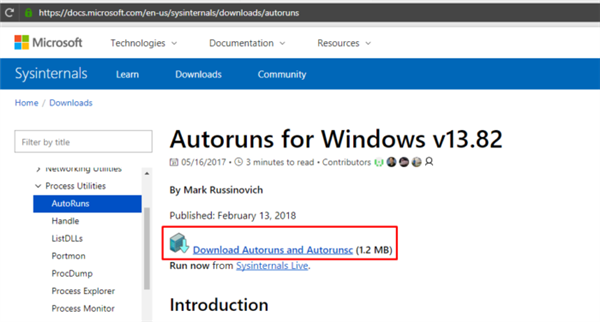
Переходимо за посиланням на сайт Майкрософт, натискаємо посилання «Download Autoruns and Autorunsc»
Крок 2. Після установки і запуску інструменту вибрати в розділі «Options» («Настройки») – «Hide Microsoft Entries» («Приховати підписані запису Microsoft»).
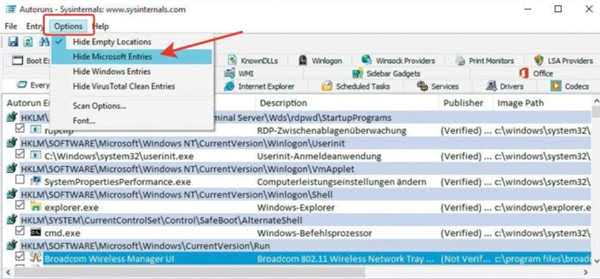
Переходимо в розділ «Options» (Параметри), клацаємо за пунктом «Hide Microsoft Entries» («Приховати підписані запису Microsoft»)
Крок 3. У «Scan options» («Опції сканування») вибрати «Verify Code Signatures» («Перевірити підпису коду»), натиснувши кнопку «Rescan» або «F5».
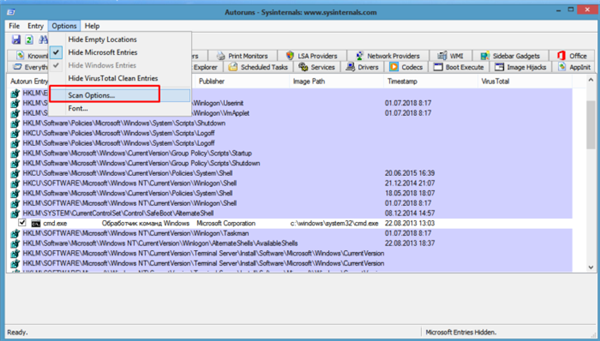
У вкладці «Options» («Настройки») клацаємо за пунктом «Scan options» («Опції сканування»)
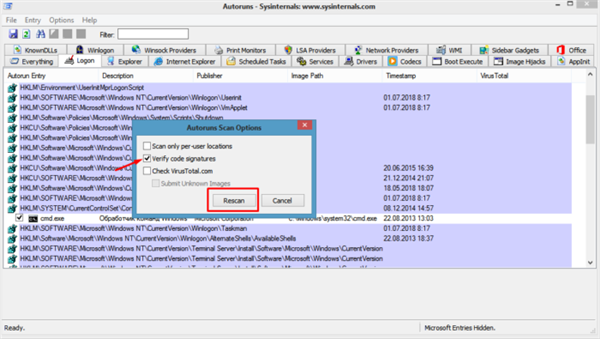
Ставимо галочку на пункт «Verify code signatures» («Перевірити підпису коду»), натискаємо кнопку «Rescan» або «F5»
На замітку! Autoruns не тільки перевіряє справжність всього, що завантажується в Windows, використовуючи криптографічні підпису, а також розпізнає файли, які були підроблені. З допомогою «Hide Microsoft Entries» також виявляються потенційно небажані або небезпечні запису, небажане передустановлене ПЗ і сторонні автоматично запускаються образи, легко відключаються за допомогою цього інструменту.
Крок 4. Якщо виявилися записи, які не повинні активуватися при завантаженні ОС, їх можна відключити або видалити. Щоб відключити запис, необхідно зняти з неї прапорець. Щоб видалити її, необхідно клацнути правою кнопкою миші на запису і вибрати «Delete» («Видалити»).
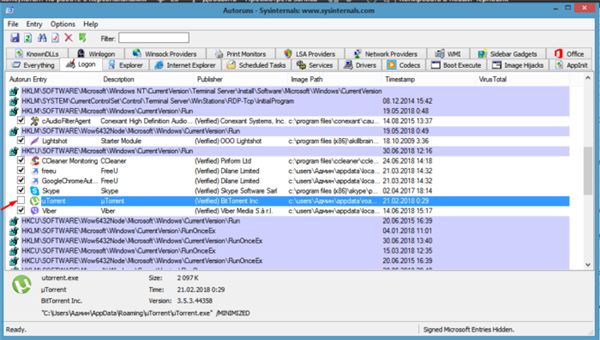
Знімаємо галочку з програми, що б вона не завантажувалася при запуску системи
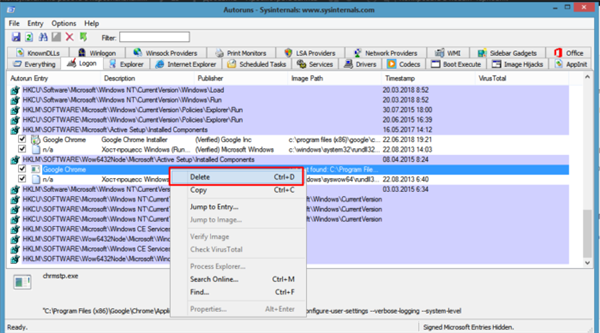
Для видалення запису, клацаємо по ній правою кнопкою мишки, потім за пунктом «Delete» («Видалити»)
На замітку! Меню, яке викликається правою мишею, також дозволяє безпосередньо перейти до зв’язку з записом розташування в реєстрі Windows або файл у Провіднику, якщо вибрати «Jump to Entry» («Перейти до запису») або «Jump to Image» («Перейти до зображення»).
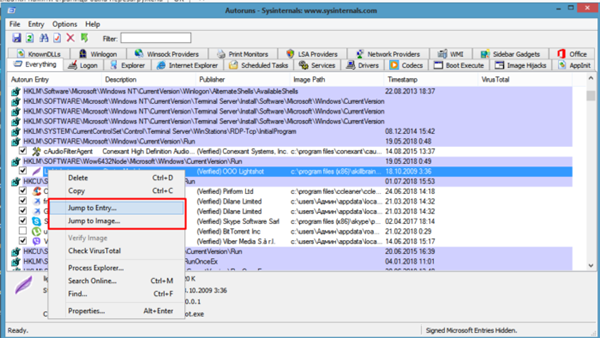
Клацнувши по запису правою кнопкою мишки можна потрапити у місце розташування файлу або зображення, натиснувши за відповідними пунктами






